Lektion 3 - die Gestaltung von Dokumenten
Tabulatoren, Tabstopps und Einzüge
Sie lernen die Tabulatoren und Einzüge zu nutzen.
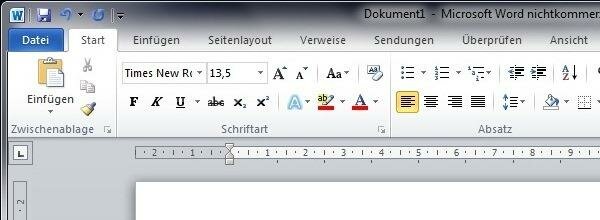
Tabulatoren und Einzüge gehören zu den wichtigsten Hilfsmitteln bei der Texterstellung. Einzüge sind Zeilen- oder Textbegrenzungen. Mit den Tabulatoren legt man individuell die Abstände fest, zu denen mit der Tabulatortaste gesprungen wird. Dies alles geschieht, wie bei Word gewohnt, in umfassender Art und Weise. Das wichtigste Arbeitsmittel ist in dieser Beziehung das Lineal oberhalb der Seite. Zuerst schauen Sie sich dieses Lineal einmal genau an. Die Einteilung ist cm und bezieht sich immer auf das fertige Blatt. Es hat einen hellen und einen dunklen Bereich. Der dunkle kennzeichnet den Randbereich. Unterhalb des hellen Bereiches sehen Sie kleine, kurze Striche. Diese kennzeichnen die Standardpositionen, zu denen man mit der Tabulatortaste springen kann. Auf dem Lineal befinden sich kleine, verschiebbare Dreiecke. Das sind die Einzüge. Schließlich sehen Sie links vom Lineal noch eine kleine Schaltfläche. Mit ihr kann die Art des zu setzenden Tabstopps festgelegt werden.
Einzüge sind wie gesagt Textbegrenzungen. Man kann sie auch über den Rand hinaus verschieben. Es ist jedoch niemals möglich, außerhalb dieser Begrenzungen zu schreiben. Bei Notwendigkeit können Einzüge für jeden Absatz neu festgelegt werden. Das obere linke Dreieck stellt den Erstzeileneinzug dar. Wenn Sie einen neuen Absatz beginnen, so kann die erste Zeile zur besseren Übersichtlichkeit eingerückt werden. Verschieben Sie dazu das Dreieck mit gedrückter linker Maustaste in die gewünschte Richtung. Das untere Dreieck ist für alle anderen Zeilen zuständig. Mit dem Viereck verschieben Sie beide Einzüge gleichzeitig. Dadurch wird der Abstand gehalten. Der rechte Einzug kann natürlich ebenfalls beliebig, entsprechend der Bedürfnisse verschoben werden.
An einem Tabulator wird der Text ebenfalls ausgerichtet. Dazu springt man mithilfe der Tabulatortaste an den entsprechenden Ort. Es gibt verschiedene Tabulatorarten. Diese bestimmen, wie der Text an seiner Position ausgerichtet wird. Wird also ein Tabulator gesetzt, so legt man zuerst seine Art fest. Klicken Sie dazu sooft auf das besagte Feld links vom Lineal, bis der gewünschte Tabulator angezeigt wird. Jetzt klicken Sie lediglich noch auf die entsprechende Position im Lineal und der Tabulator steht fest. Er kann bei Bedarf noch mit gedrückter linker Maustaste verschoben werden. Zum Löschen zieht man ihn dann ganz einfach nach unten weg. Sicherlich probieren Sie das Setzen der Tabulatoren jetzt gerade aus. Einige werden dabei mit Verwunderung feststellen: Mal geht’s und dann wieder nicht. Wieso denn das? Ganz einfach, Sie müssen in die untere Hälfte des Lineals oder besser in den Raum mit den kleinen grauen Strichen klicken. Anders klappt es nicht.
Die verschiedenen Arten des Tabulators
 Dies ist der am häufigsten eingesetzte Tabulator. Der Text wird mit seiner linken Seite, also linksbündig ausgerichtet, so wie auch an den Standardtabstopps.
Dies ist der am häufigsten eingesetzte Tabulator. Der Text wird mit seiner linken Seite, also linksbündig ausgerichtet, so wie auch an den Standardtabstopps.
 An diesem Tabulator wird der Text mittig, also zentriert ausgerichtet.
An diesem Tabulator wird der Text mittig, also zentriert ausgerichtet.
 An diesem Tabulator wird der Text rechtsbündig ausgerichtet.
An diesem Tabulator wird der Text rechtsbündig ausgerichtet.
 Dieses ist der Dezimaltabulator. Er ist für Zahlen (beispielsweise Geldbeträge) angedacht. An seiner Position wird das Komma im Betrag ausgerichtet. Alle Kommas stehen dann genau untereinander. Er ist daher sehr gut für schnell mal eine kleine Rechnung mit MwSt. geeignet.
Dieses ist der Dezimaltabulator. Er ist für Zahlen (beispielsweise Geldbeträge) angedacht. An seiner Position wird das Komma im Betrag ausgerichtet. Alle Kommas stehen dann genau untereinander. Er ist daher sehr gut für schnell mal eine kleine Rechnung mit MwSt. geeignet.
 Dieses nennt sich Leiste-Tabstopp. An dieser Leiste wird kein Text ausgerichtet. Es wird lediglich mit jeder neuen Zeile eine senkrechte Linie an der festgelegten Position gezeichnet bzw. fortgesetzt. So kann das Ganze den Charakter einer Tabelle tragen.
Dieses nennt sich Leiste-Tabstopp. An dieser Leiste wird kein Text ausgerichtet. Es wird lediglich mit jeder neuen Zeile eine senkrechte Linie an der festgelegten Position gezeichnet bzw. fortgesetzt. So kann das Ganze den Charakter einer Tabelle tragen.

 Mit diesen Symbolen kann man die Texteinzüge festlegen.
Mit diesen Symbolen kann man die Texteinzüge festlegen.
 Die beschriebene Art der Positionierung ist sehr einfach, aber wegen der Rasterung nicht immer zu verwenden. Es gibt daher noch die Möglichkeit seine Position direkt in ein Fenster einzugeben. In dieses gelangt man, wenn man auf der Registerkarte „Start“, die Gruppe „Absatz“ erweitert und auf der so entstandenen Dialogfläche „Absatz“ den Button „Tabstopps…“ betätigt. In dem nun erhaltenen Dialogfeld „Tabstopps“ tragen Sie zuerst das Maß für die Tabstoppposition auf 0,1 mm genau ein, markieren seine gewünschte Ausrichtung und betätigen dann den Button „Festlegen“. Sollen Füllzeichen Verwendung finden, so wird einen Punkt in das entsprechende Auswahlfeld gesetzt. Anstelle der Füllzeichen sollten, nebenbei bemerkt, keineswegs einfach ein paar Satzpunkte Verwendung finden. Wenn die verfasste Datei später mit einem anderen Programm weiterverarbeitet wird, kann der Text dabei richtig verunstaltet werden. Es ist der Sinn einer professionellen Textgestaltung, diese standardkonform anzulegen, sodass auch ein (dummer) Computer noch etwas damit anfangen kann.
Die beschriebene Art der Positionierung ist sehr einfach, aber wegen der Rasterung nicht immer zu verwenden. Es gibt daher noch die Möglichkeit seine Position direkt in ein Fenster einzugeben. In dieses gelangt man, wenn man auf der Registerkarte „Start“, die Gruppe „Absatz“ erweitert und auf der so entstandenen Dialogfläche „Absatz“ den Button „Tabstopps…“ betätigt. In dem nun erhaltenen Dialogfeld „Tabstopps“ tragen Sie zuerst das Maß für die Tabstoppposition auf 0,1 mm genau ein, markieren seine gewünschte Ausrichtung und betätigen dann den Button „Festlegen“. Sollen Füllzeichen Verwendung finden, so wird einen Punkt in das entsprechende Auswahlfeld gesetzt. Anstelle der Füllzeichen sollten, nebenbei bemerkt, keineswegs einfach ein paar Satzpunkte Verwendung finden. Wenn die verfasste Datei später mit einem anderen Programm weiterverarbeitet wird, kann der Text dabei richtig verunstaltet werden. Es ist der Sinn einer professionellen Textgestaltung, diese standardkonform anzulegen, sodass auch ein (dummer) Computer noch etwas damit anfangen kann.
weiter zu: Spalten einrichten
Themen der Lektion:
- Neues Dokument erst.
- Aufzählungen
- Tabulatoren, Einzüge
- Spalten
- Rahmen und Schattier.
- Einheitl. Formatierung
- Seitennummerierung
- Silbentrennung
- Synonymwörterbuch
- Themenübersicht
© Copyright by H. Müller
